Saat anda menjalankan aplikasi Settings di Windows 10 atau Windows 11 anda, anda mungkin mendapatkan pesan error SystemSettings.exe - System Error. Error ini dapat terjadi karena file system yang rusak, virus dan malware, atau karena berbagai alasan lainnya. Dalam artikel ini, saya akan membicarakan tentang error ini dan melihat bagaimana hal itu dapat diselesaikan.
Saat anda mengalami masalah ini, anda akan melihat pesan error lengkap seperti berikut ini.
SystemSettings.exe - System Error
The system detected an overrun of a stack-based buffer in this application. This overrun could potentially allow a malicious user to gain control of this application.
Jadi, jika anda melihat pesan error seperti diatas, anda perlu mengikuti panduan pemecahan masalah dibawah ini untuk mengatasi masalah ini di komputer Windows 10 atau Windows 11 anda.
Apa itu SystemSettings exe?
SystemSettings.exe adalah file executable yang terkait dengan Settings Windows. Ini adalah proses Windows asli dan berukuran sekitar 85 - 90kb. Anda dapat menemukan file tersebut di lokasi berikut ini.
C:\Windows\ImmersiveControlPanel
Untuk mengetahui lebih lanjut tentang file ini, anda dapat pergi ke lokasinya atau klik kanan pada SystemSettings.exe di Task Manager dan pilih Open file location.
Memperbaiki SystemSettings.exe System Error
Jika anda mendapatkan error SystemSettings.exe System Error di komputer Windows 10 atau Windows 11 anda, maka anda dapat mencoba beberapa solusi yang disebutkan dibawah ini untuk berhasil menyelesaikan masalah ini.
1. Perbaiki OS Anda Menggunakan SFC dan DISM
Seperti disebutkan sebelumnya, salah satu penyebab utama error SystemSettings.exe System Error ini adalah file system yang rusak. Untuk memperbaiki file system yang rusak tersebut, kita perlu menjalankan beberapa perintah. Jadi, ikuti langkah-langkah dibawah ini untuk melakukannya.
- Buka Command Prompt dengan hak administrator dengan mencarinya dari Start Menu, kemudian klik kanan padanya dan pilih Run as administrator, atau tekan tombol Win + R, kemudian ketik cmd dan tekan Ctrl + Shift + Enter. Anda juga dapat membuka Windows Terminal dengan hak admin dan memilih Command Prompt.
- Setelah anda meluncurkan Command Prompt dengan hak admin, masukan perintah berikut satu per satu sambil menekan Enter.
sfc /scannow
DISM /Online /Cleanup-Image /RestoreHealth
chkdsk /v /f /r C:

- Setelah menjalankan semua perintah diatas, restart komputer anda.
Dua peerintah pertama diatas akan menscan dan memperbaiki file sysytem anda yang rusak, sementara perintah ketiga akan menscan dan memperbaiki hard disk anda. Jadi, setelah anda merestart komputer, periksa apakah masalah ini masih berlanjut atau terselesaikan.
2. Scan Komputer Anda dari Virus dan Malware
Anda juga dapat melihat error
SystemSettings.exe System Error jika ada virus dan malware di komputer anda. Untuk memperbaiki masalah ini, anda dapat mencoba menggunakan antivirus pihak ketiga. Jika anda tidak memiliki software keamanan pihak ketiga, maka anda dapat menggunakan
Microsoft Defender Offline. Ini adalah pilihan yang bagus. Ikuti langkah-langkah yang ditentukan untuk menjalankan Microsoft Defender Offline Scan.
- Buka Windows Security dari System tray.
- Di jendela Windows Security, pilih Virus & threat protection.
- Selanjutnya, klik Scan options.
- Setelah itu, pilih Microsoft Defender Offline scan dan klik Scan now.
- Biarkan program security berjalan, perlu waktu untuk menemukan dan menghapus virus yang menyebabkan masalah.
Setelah Microsoft Defender Offline menyelesaikan tugasnya, periksa apakah masalah tetap ada. Anda juga dapat menggunakan
bootable AntiVirus Rescue Media untuk menyingkirkan virus dan malware dari PC anda.
3. Update Windows dan Semua Driver
Selanjutnya, mari kita coba mengupdate Windows dan semua drivernya ke versi terbaru untuk memastikan bahwa error
SystemSettings.exe System Error tidak disebabkan karena masalah kompatibilitas apapun. Jadi, pertama-tama, periksa apakah ada update Windows yang tersedia. Jika ada update, lanjutkan untuk menginstallnya di system anda. Setelah OS anda diupdate, ikuti salah satu metode berikut untuk
mengupdate semua driver di komputer anda.
- Install driver dari Settings Windows pada bagian Driver Updates.
Setelah mengupdate driver, periksa apakah masalah tetap ada atau diperbaiki.
4. Buat User Account Baru
Untuk beberapa pengguna, masalah terjadi karena korup pada user account. Pertama, anda mungkin perlu
memperbaiki user account anda yang rusak terlebih dahulu dan kemudian memeriksa apakah masalah di perbaiki. Jika tidak, maka anda dapat mencoba
membuat user account baru dan kemudian melihat apakah itu membantu memperbaiki masalah.
5. Perbaiki File System Menggunakan Media Instalasi
Jika tidak ada yang berhasil, maka opsi terakhir anda adalah
memperbaiki file system menggunakan media instalasi. Metode ini membutuhkan lebih banyak waktu daripada metode lain, jadi saya menyimpannya sebagai metode perbaikan yang terakhir. Metode ini akan berhasil untuk anda jika metode sebelumnya tidak ada yang dapat memperbaiki file.
Sekian artikel saya kali ini, semoga bermanfaat dan membantu anda dalam memperbaiki SystemSettings.exe System Error di Windows 10 atau Windows 11 anda. Jangan lupa tinggalkan komentar anda dibawah ini untuk berbagi pemikiran serta pengalaman anda dalam mengikuti tutorial ini. Terimakasih dan GBU. BERSATU LAWAN COVID-19!!

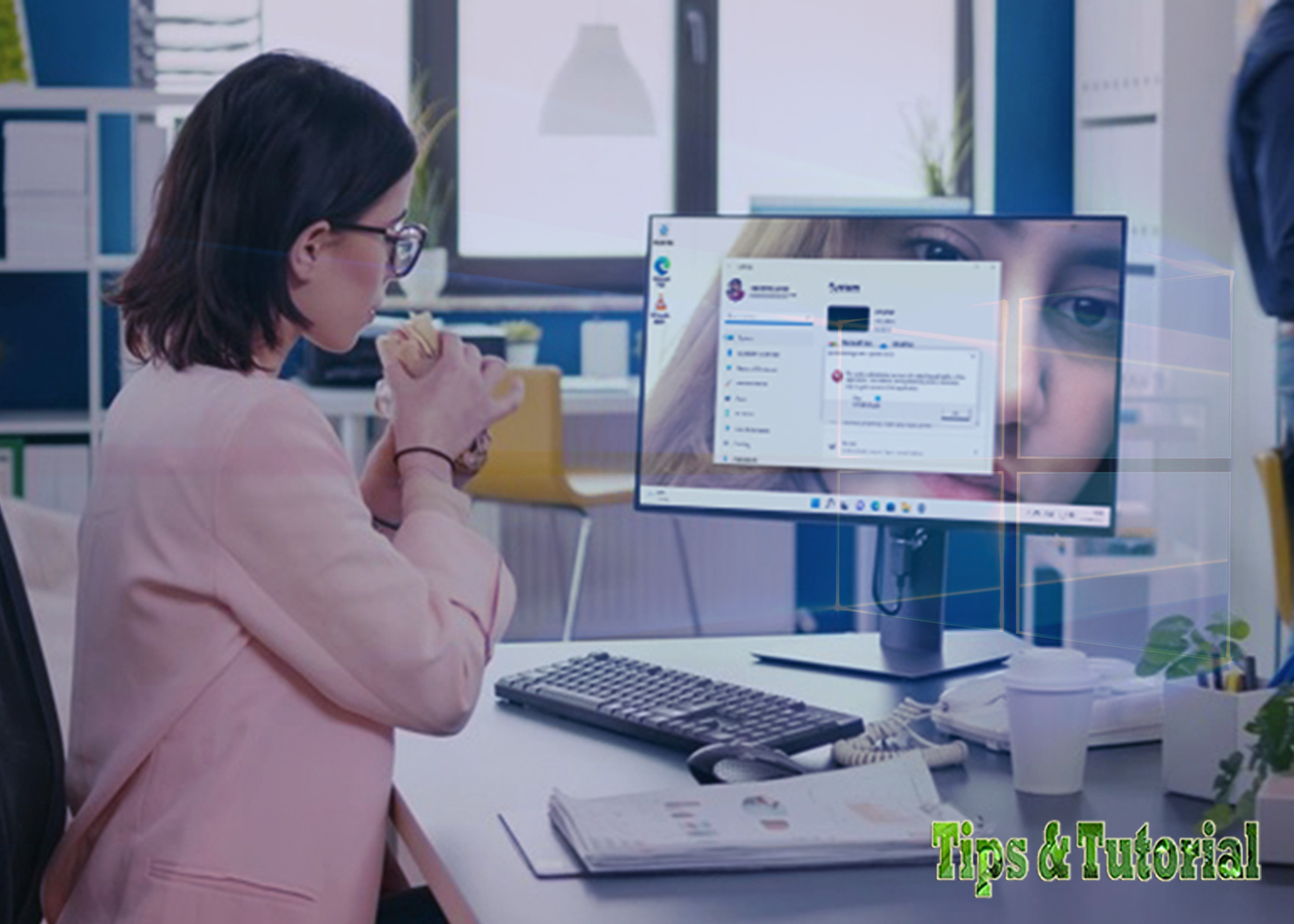
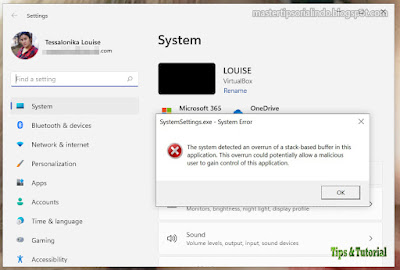
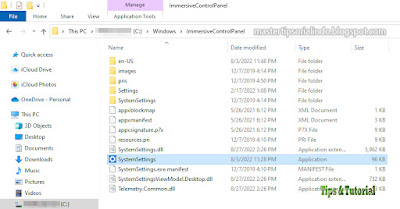





Post a Comment for "Memperbaiki SystemSettings.exe System Error di Windows 10/11"